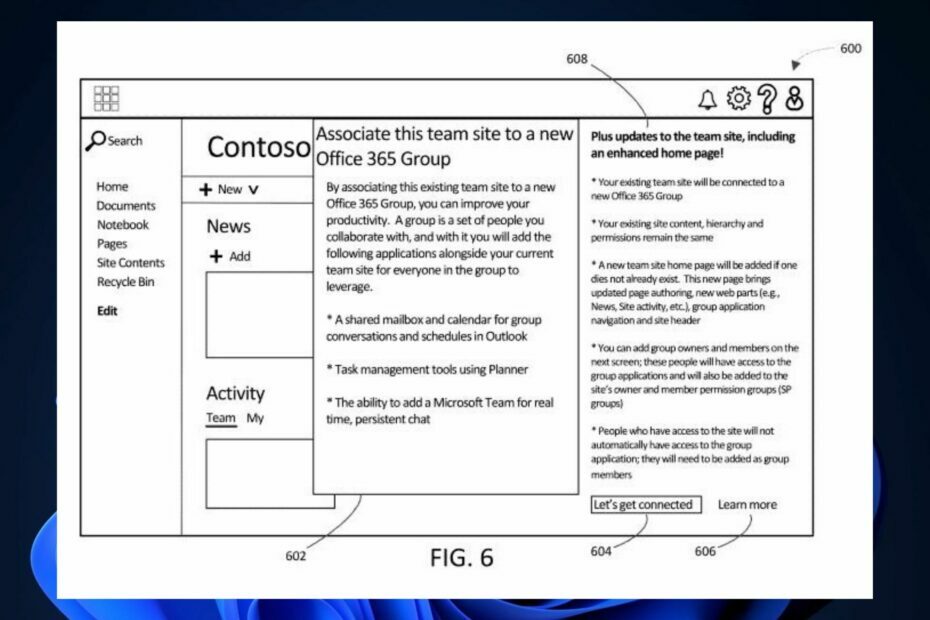इस समस्या को ठीक करने के लिए Microsoft 365 की ऑनलाइन मरम्मत करने का प्रयास करें
- कुछ गड़बड़ियों के कारण आपको Microsoft 365 सक्रियण त्रुटि का सामना करना पड़ेगा।
- आप फ़ायरवॉल या तृतीय-पक्ष एंटीवायरस सॉफ़्टवेयर को अक्षम करके इस समस्या को ठीक करने का प्रयास कर सकते हैं।
- अन्यथा, आपको अपनी सदस्यता स्थिति की जांच करनी चाहिए और सुनिश्चित करना चाहिए कि यह सक्रिय है।

हाल ही में, हमारे बहुत से पाठकों ने इसके सामने आने की सूचना दी है क्षमा करें, आपके संगठन का एक अन्य खाता इस कंप्यूटर पर पहले से ही साइन इन है साथ त्रुटि संदेश माइक्रोसॉफ्ट 365.
जिन उपकरणों से उन्हें यह त्रुटि मिल रही है उनमें वर्ड, एक्सेल, वनड्राइव आदि शामिल हैं। इस मार्गदर्शिका में, हम आपको कुछ समाधान दिखाएंगे जो आपकी ओर से समस्या का समाधान करेंगे। आइए इसकी जांच करते हैं।
मुझे यह त्रुटि संदेश Microsoft 365 के साथ क्यों मिल रहा है?
इंटरनेट और विभिन्न उपयोगकर्ता मंचों पर शोध करने के बाद, हमने सामान्य कारणों की एक सूची निकाली है जो ट्रिगर कर सकते हैं आपके संगठन का एक अन्य खाता पहले से ही साइन इन है Microsoft 365 में त्रुटि संदेश।
- दोषपूर्ण माइक्रोसॉफ्ट 365 - अंतर्निहित मुद्दे हो सकते हैं Microsoft 365 की आपकी प्रति के साथ, जिसके कारण आपको यह त्रुटि संदेश मिल रहा है।
- आपके पास एकाधिक Microsoft 365 प्रतियाँ हैं - आपके पीसी में कार्यालय संस्करण की कई प्रतियां हो सकती हैं, यही कारण है कि आपको सक्रियण त्रुटि मिल रही है।
- Microsoft 365 सदस्यता समस्या - ऐसे सक्रियण त्रुटि संदेशों से बचने के लिए सुनिश्चित करें कि आपके पास वैध Microsoft 365 सदस्यता है।
- फ़ायरवॉल हस्तक्षेप - संभावना है विंडोज फ़ायरवॉल या कोई तृतीय-पक्ष एंटीवायरस उपकरण Microsoft 365 के सुचारू संचालन में हस्तक्षेप कर रहा है।
आइए अब उन समाधानों की जांच करें जो आपको हल करने में मदद करेंगे आपके संगठन का एक अन्य खाता पहले से ही साइन इन है Microsoft 365 में त्रुटि संदेश।
मैं आपके संगठन के किसी अन्य खाते में पहले से ही त्रुटिपूर्ण रूप से साइन इन होने की समस्या को कैसे ठीक कर सकता/सकती हूं?
- मुझे यह त्रुटि संदेश Microsoft 365 के साथ क्यों मिल रहा है?
- मैं आपके संगठन के किसी अन्य खाते में पहले से ही त्रुटिपूर्ण रूप से साइन इन होने की समस्या को कैसे ठीक कर सकता/सकती हूं?
- 1. Microsoft समर्थन और पुनर्प्राप्ति सहायक चलाएँ
- 2. OneAuth खाता स्टोर संशोधित करें
- 3. कार्य या स्कूल क्रेडेंशियल्स को डिस्कनेक्ट करें
- 4. ब्रोकरप्लगइन डेटा हटाएं
- 5. फ़ायरवॉल को अस्थायी रूप से अक्षम करें
- 6. Microsoft Office की ऑनलाइन मरम्मत करें
1. Microsoft समर्थन और पुनर्प्राप्ति सहायक चलाएँ
- दौरा करना आधिकारिक वेबसाइट और Microsoft समर्थन और पुनर्प्राप्ति सहायक डाउनलोड करें।

- ZIP फ़ाइल के घटकों को निकालें और चलाएँ सारासेटअप। प्रोग्राम फ़ाइल प्रोग्राम को स्थापित करने के लिए फ़ाइल।
- प्रोग्राम आपको Microsoft समर्थन और पुनर्प्राप्ति सहायक स्थापित करने के लिए कहेगा। पर क्लिक करें स्थापित करना.

- पर क्लिक करें मैं सहमत हूं शर्तों और समझौतों को स्वीकार करने के लिए।

- चुनना कार्यालय और कार्यालय ऐप्स और क्लिक करें अगला.

- अपनी समस्या चुनें और पर क्लिक करें अगला.

- पुनर्प्राप्ति सहायक समस्या की तलाश करेगा और समस्या को हल करने का प्रयास करेगा।
जैसा कि ऊपर दिखाया गया है, आधिकारिक Microsoft समर्थन और पुनर्प्राप्ति सहायक का उपयोग करें और उम्मीद है कि समस्या विज्ञापन को हल करने से निपटेंगे आपके संगठन का एक अन्य खाता पहले से ही साइन इन है Microsoft 365 में त्रुटि।
2. OneAuth खाता स्टोर संशोधित करें
- खोलने के लिए विन + आर कुंजी दबाएं दौड़ना वार्ता।
- निम्न पथ टाइप करें और दबाएं प्रवेश करना: %localappdata%\Microsoft\OneAuth\accounts

- GUID फ़ाइल पर राइट-क्लिक करें और इसे खोलें नोटपैड.

- के लिए खोजें account_hints मूल्य, और उन फ़ाइलों की जाँच करें जो उस खाते से संबद्ध नहीं हैं जिसका उपयोग आप साइन इन करने के लिए करना चाहते हैं।

- प्रत्येक फ़ाइल के लिए जिसे आपने चरण 4 में पहचाना है, उसका पता लगाएँ Association_status इसके लिए प्रवेश।

- की संबद्धता स्थिति बदलें com.microsoft. कार्यालय को अलग कर और फाइल को सेव करें। (उदाहरण के लिए, बदलें
"एसोसिएशन_स्टैटस": "{\"com.microsoft. कार्यालय\”:\”संबंधित\",\"com.microsoft. आउटलुक \":\"संबद्ध\"}"
को
"एसोसिएशन_स्टैटस": "{\"com.microsoft. कार्यालय\”:\”अलग कर\",\"com.microsoft. आउटलुक \":\"संबद्ध\"}") - अब दोबारा साइन इन करने की कोशिश करें और देखें कि इससे समस्या ठीक होती है या नहीं.
- OneDrive को अन्य उपयोगकर्ता के साथ साझा करने के 2 तरीके
- फिक्स: यह क्रिया एकाधिक चयनों पर काम नहीं करेगी
3. कार्य या स्कूल क्रेडेंशियल्स को डिस्कनेक्ट करें
- दबाओ जीतना + मैं कुंजी खोलने के लिए समायोजन मेन्यू।
- चुनना हिसाब किताब.

- पर क्लिक करें पहुँच काम या स्कूल.

- यदि वह खाता जिसे आप Office.com में साइन इन करने के लिए उपयोग करते हैं, वहाँ सूचीबद्ध है, लेकिन यह वह खाता नहीं है जिसका उपयोग आप Windows में साइन इन करने के लिए करते हैं, तो उस पर क्लिक करें और फिर चुनें डिस्कनेक्ट.
- कंप्यूटर को पुनरारंभ करें और Microsoft 365 को फिर से सक्रिय करने का प्रयास करें।
4. ब्रोकरप्लगइन डेटा हटाएं
- दबाओ जीतना + इ कुंजी खोलने के लिए फाइल ढूँढने वाला.
- नीचे दिए गए पथ पर नेविगेट करें और दबाएं प्रवेश करना.
%LOCALAPPDATA%\Packages\Microsoft. AAD.BrokerPlugin_cw5n1h2txyewy\AC\TokenBroker\Accounts
- प्रेस सीटीआरएल + ए सभी फाइलों का चयन करने और चुनने के लिए मिटाना.
- फ़ाइल एक्सप्लोरर में नीचे दिए गए स्थान पर जाएं।
%LOCALAPPDATA%\Packages\Microsoft. खिड़कियाँ। CloudExperienceHost_cw5n1h2txyewy\AC\TokenBroker\Accounts
- सभी फाइलों का चयन करें और उन्हें हटा दें।
- डिवाइस को पुनरारंभ करें।
5. फ़ायरवॉल को अस्थायी रूप से अक्षम करें
- दबाओ जीतना कुंजी खोलने के लिए शुरू मेन्यू।
- खुला कंट्रोल पैनल.

- पर क्लिक करें विंडोज डिफेंडर फ़ायरवॉल.

- चुनना विंडोज डिफेंडर फ़ायरवॉल चालू या बंद करें विकल्प।

- रेडियो बटन की जाँच करें विंडोज डिफेंडर फ़ायरवॉल बंद करें (अनुशंसित नहीं) दोनों के लिए जनता और निजी नेटवर्क।

कई पाठकों ने बताया है कि उनके पीसी पर विंडोज डिफेंडर फ़ायरवॉल या तीसरे पक्ष के एंटीवायरस टूल को बंद करने से समस्या ठीक हो गई। यदि यह काम नहीं करता है, तो आपको तुरंत अपने पीसी पर सुरक्षा सुविधा चालू करनी चाहिए।
6. Microsoft Office की ऑनलाइन मरम्मत करें
- दबाओ जीतना + मैं खोलने के लिए चाबियाँ समायोजन.
- पर क्लिक करें ऐप्स बाएँ फलक पर।

- चुनना इंस्टॉल किए गए ऐप्स.

- Microsoft Office का पता लगाएँ, पर क्लिक करें 3 बिंदु वाला मेन्यू आइकन, और चुनें संशोधित.

- क्लिक करें मरम्मत विकल्प और ऑन-स्क्रीन निर्देशों का पालन करें।

Microsoft Office की अपनी प्रतिलिपि की मरम्मत करने से आपको समस्या का समाधान करने में मदद मिल सकती है आपके संगठन का एक अन्य खाता पहले से ही साइन इन है त्रुटि संदेश।
इस गाइड में हमारी ओर से यही है। एक और कष्टप्रद त्रुटि संदेश है हमें आपकी Microsoft 365 सदस्यता में समस्या आ गई है जिसे आप हमारे गाइड में दिए गए समाधानों का पालन करके आसानी से हल कर पाएंगे।
नीचे दी गई टिप्पणियों में हमें बेझिझक बताएं, उपरोक्त में से किस स्थिति ने आपके लिए Microsoft 365 के संबंध में समस्या का समाधान किया है।